既に設定したWindowsメールの設定内容の確認・変更方法について説明します。
メールアドレスやメールアカウントなど電子メールの設定に必要な情報を記載した「登録完了のお知らせ」が必要になりますので、ご用意ください。
【スタート】→【すべてのプログラム(P)】→【Windowsメール】の順にクリックします。
デスクトップにWindowsメールのアイコンがある場合は、アイコンをクリックしても起動できます。
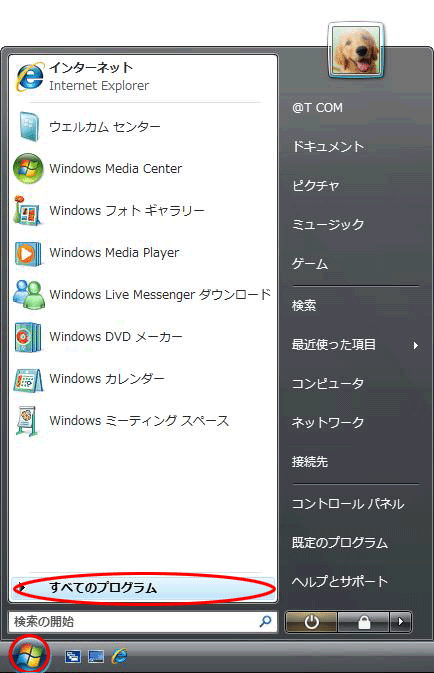
Windowsメールが起動したら、メニューバーの【ツール(T)】→【アカウント(A)】の順にクリックします。
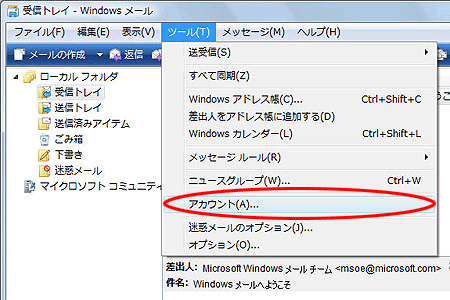
【インターネットアカウント】が表示されたら、既に設定してあるメールアドレス(ここではアカウントとして表示されます)があることを確認し、そちらをクリックして選択します。ここで表示がない場合は、メールアドレスがまだ設定されておりませんので、「初めて設定する場合」をご覧下さい。
右側の【プロパティ(P)】ボタンをクリックします。

選択したメールアカウントの【プロパティ】が表示されます。
【全般】タブが表示されていますので、以下をご覧になりながら、設定内容を確認してください。
誤りや変更したい箇所があれば必要に応じて変更します。
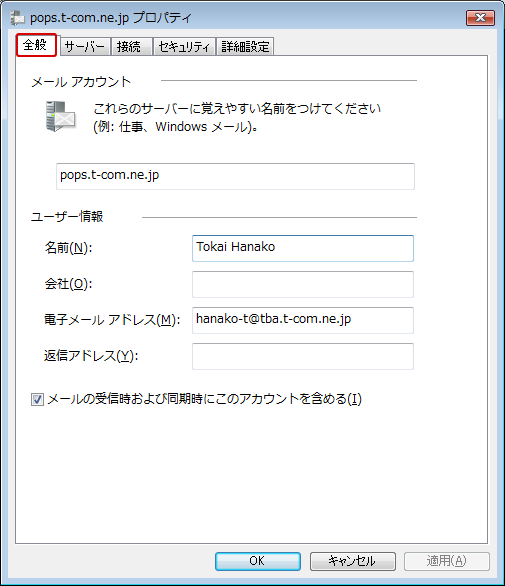
| メールアカウント | これはWindowsメールで表示される名前です。分かりやすい名前を付けておきましょう。 |
|---|---|
| 名前(N) | こちらで入力した【名前(N)】が差出人として送信相手に届きますので、相手にとってあなただと分かりやすい名前にすることをお勧めします。 |
| 会社(O) | 必要な場合は設定をしてください。設定してない場合は何も入力されていません。 |
| 電子メールアドレス(M) | 「登録完了のお知らせ」に記載されたあなたのメールアドレスが半角英数字で正しく入力されているか確認してください。 特にサブドメイン(下の例で「tba」にあたる部分)を間違えないようにご注意ください。 |
| 返信アドレス(Y) | 自分が送ったメールに対して受信した人が返信した場合に、送信先メールアドレスは【電子メールアドレス(M)】で入力したメールアドレスになります。返信用アドレスは別にしたい場合に設定します。 別に設定しない場合は、何も入力しません。 |
| メールの受信時および同期時にこのアカウントを含める(I) | チェックします。 |
続いて【サーバー】タブをクリックします。
以下をご覧になりながら、設定内容を確認してください。誤りや変更したい箇所があれば必要に応じて変更します。
メールが送信できない・受信できないという場合は、こちらの設定内容が誤っていることが原因の大半です。慎重に設定内容を確認してください。
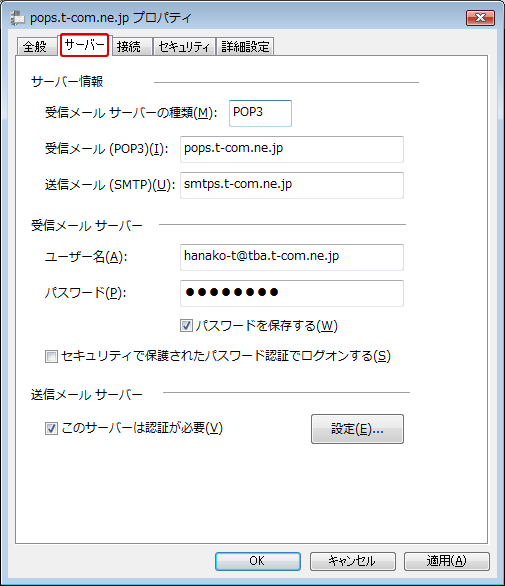
| 受信メールサーバーの種類(M) | 【POP3】が入力されています。 |
|---|---|
| 受信メール(POP3)(I) | pop.t-com.ne.jp ※SSLを使う場合【pops.t-com.ne.jp】 |
| 送信メール(SMTP)(U) | smtp.t-com.ne.jp ※SSLを使う場合【smtps.t-com.ne.jp】 |
| ユーザー名(A) | 「登録完了のお知らせ」に記載されているメールアドレスを半角英数字で入力します。 |
| パスワード(P) | 「登録完了のお知らせ」に記載されているメールパスワードを半角英数字で入力します。初期メールパスワードより変更している場合は、変更後のパスワードを入力して下さい。 |
| パスワードを保存する | チェックをすると、メールを送受信する度にパスワードを入力する手間が省けますので、チェックすることをお勧めいたします。 |
| セキュリティで保護されたパスワード認証でログオンする(S) | チェックしません。 |
| このサーバーは認証が必要(V) | チェックを入れます。 |
続いて、【接続】タブをクリックします。
ADSLや光接続でインターネットをご利用の場合は、【このアカウントには次の接続を使用する(U)】のチェックを外します。
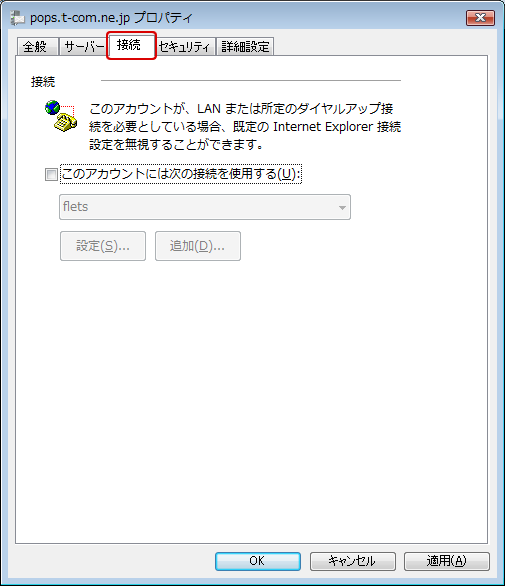
| このアカウントには次の接続を使用する(U) | チェックを外します。 |
|---|
続いて、【詳細設定】タブをクリックします。
以下のように設定されているか確認してください。設定されていない場合は、以下を参考に修正してください。
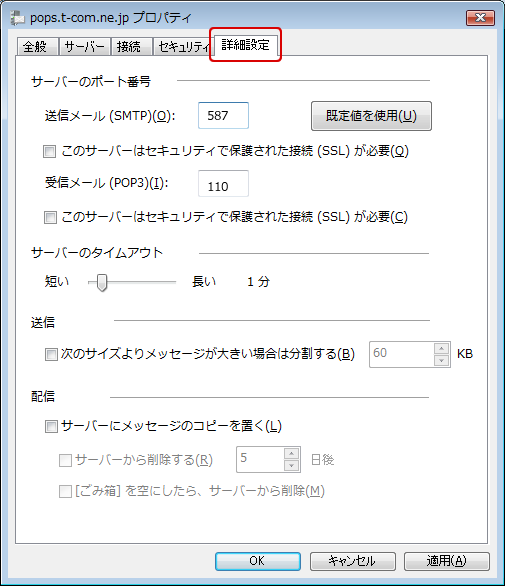
| 送信メール(SMTP)(O) | 【587】を入力します。 ※SSLを使う場合【465】 |
|---|---|
| このサーバーはセキュリティで保護された接続(SSL)が必要(Q) | チェックを入れない。 ※SSLを使う場合チェックを入れます。 |
| 受信メール(IMAP)(I) | 【110】を入力します。 ※SSLを使う場合【995】 |
| このサーバーはセキュリティで保護された接続(SSL)が必要(C) | チェックを入れない。
※SSLを使う場合チェックを入れます。 |
| サーバーのタイムアウト | 任意に設定できますが、通常は1分でもかまいません。 |
| 次のサイズよりメッセージが大きい場合は分割する(B) | チェックを入れません。 |
| サーバーにメッセージのコピーを置く(L) | 任意に設定できます。※ |
| サーバーから削除する(R) | 必要に応じて設定できます。 |
| [ごみ箱]を空にしたら、サーバーから削除(M) | 必要に応じて設定できます。 |
以上で設定内容の確認は終了です。
設定を変更した場合は、忘れずに【OK】ボタンをクリックし変更内容を反映させます。
【インターネットアカウント】に戻ったら【閉じる】ボタンをクリックします。